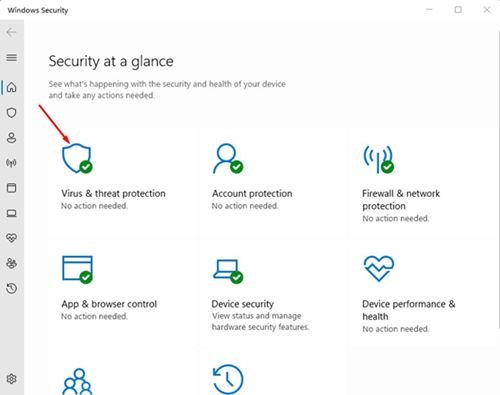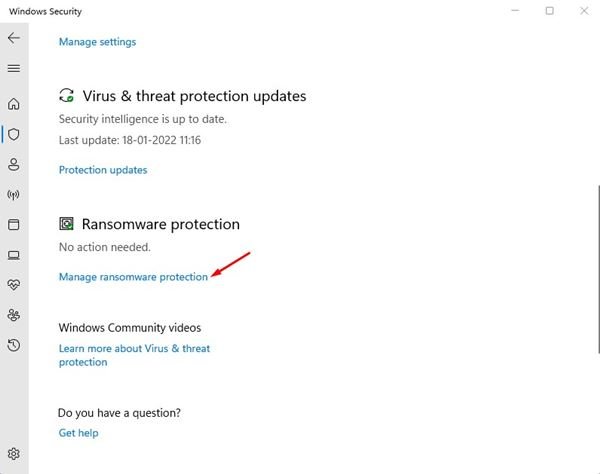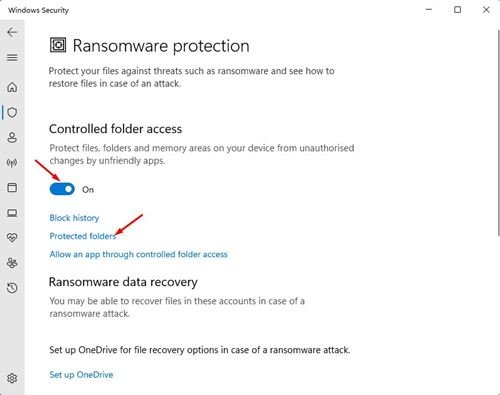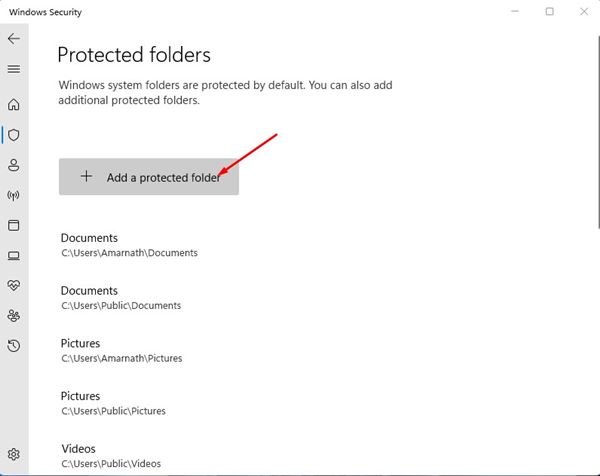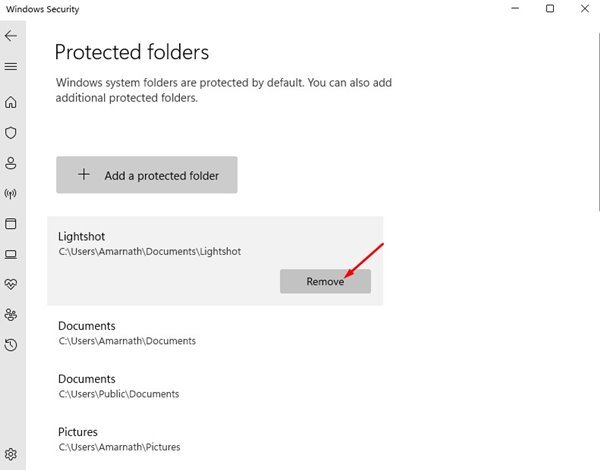பாதுகாப்பு அபாயங்கள் வேகமாக அதிகரித்து வருவதை நாம் அனைவரும் அறிவோம். மைக்ரோசாப்ட் அதன் விண்டோஸ் இயங்குதளம் பல்வேறு பாதுகாப்பு அச்சுறுத்தல்களால் பாதிக்கப்படக்கூடியது என்பதை அறிந்திருக்கிறது, எனவே அதன் விண்டோஸ் 10 இயங்குதளத்தில் புதிய அம்சத்தை சேர்த்துள்ளது.
Windows 10 இன் Windows டிஃபென்டர் செயலியில் Ransomware Protection என்ற புதிய அம்சம் கிடைத்துள்ளது. இந்த அம்சம் அடிப்படையில் நீங்கள் கோப்புறைக்கு கட்டுப்படுத்தப்பட்ட அணுகலை இயக்க அனுமதிக்கிறது, இது உங்கள் முக்கியமான கோப்புறைகளில் மாற்றங்களைச் செய்வதிலிருந்து அனைத்து நட்பற்ற அல்லது சந்தேகத்திற்கிடமான பயன்பாடுகளையும் தடுக்கிறது.
எனவே, குறிப்பிட்ட கோப்புறையில் சேமிக்கப்பட்டுள்ள கோப்புகளை ஆப்ஸ் மாற்ற விரும்பவில்லை எனில், கட்டுப்பாட்டு கோப்புறை அணுகலில் கோப்புறையைச் சேர்க்கலாம். இந்த அம்சம் அடிப்படையில் உங்கள் சாதனத்தில் உள்ள கோப்புகள், கோப்புறைகள் மற்றும் நினைவக பகுதிகளை நட்பற்ற பயன்பாடுகளால் அங்கீகரிக்கப்படாத மாற்றங்களிலிருந்து பாதுகாக்கிறது.
விண்டோஸ் 11 இல் கோப்புறை அணுகலைக் கட்டுப்படுத்த கோப்புறைகளைச் சேர்ப்பதற்கான படிகள்
அதே விண்டோஸ் 10 அம்சம் புதிய விண்டோஸ் 11லும் தோன்றும். எனவே, இந்த கட்டுரையில், எப்படி செய்வது என்பது குறித்த படிப்படியான வழிகாட்டியைப் பகிர்ந்து கொள்ளப் போகிறோம் விண்டோஸ் 11 இல் மைக்ரோசாஃப்ட் டிஃபென்டர் கட்டுப்பாட்டு கோப்புறை அணுகலில் கோப்புறைகளைச் சேர்க்கவும் . சரிபார்ப்போம்.
1. முதலில் விண்டோஸ் 11 தேடலில் கிளிக் செய்து விண்டோஸ் செக்யூரிட்டி என டைப் செய்யவும். பின்னர், விண்ணப்பிக்கவும் என்பதைக் கிளிக் செய்யவும் விண்டோஸ் பாதுகாப்பு முடிவுகளின் பட்டியலிலிருந்து.
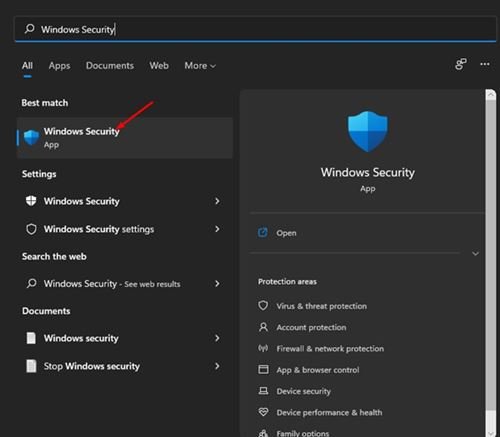
2. விண்டோஸ் செக்யூரிட்டியில், ஆப்ஷன் என்பதைக் கிளிக் செய்யவும் வைரஸ்கள் மற்றும் அச்சுறுத்தல்களிலிருந்து பாதுகாப்பு கீழே காட்டப்பட்டுள்ளது போல்.
3. இடது பலகத்தில், கீழே உருட்டி தட்டவும் Ransomware பாதுகாப்பு மேலாளர் .
4. இப்போது கட்டுப்பாட்டு கோப்புறை அணுகலை இயக்கவும் மற்றும் இணைப்பை கிளிக் செய்யவும் பாதுகாக்கப்பட்ட கோப்புறைகள்.
5. உங்கள் அடிப்படைத் தரவை மற்ற கோப்புறைகளில் சேமித்தால், நீங்கள் சேர் விருப்பத்தை கிளிக் செய்ய வேண்டும் பாதுகாக்கப்பட்ட கோப்புறை மேலும் உங்களின் முக்கியமான தரவைக் கொண்ட கோப்புறைகளைச் சேர்க்கவும்.
6. நீங்கள் ஏதேனும் பாதுகாக்கப்பட்ட கோப்புறையை அகற்ற விரும்பினால், கோப்புறையைக் கிளிக் செய்து பொத்தானைக் கிளிக் செய்யவும் அகற்றுதல் .
இது! நான் முடித்துவிட்டேன். விண்டோஸ் பாதுகாப்பு பயன்பாட்டில் நீங்கள் பாதுகாக்கப்பட்ட கோப்புறையை இவ்வாறு சேர்க்கலாம்.
கோப்புறை அணுகல் கட்டுப்பாட்டில் ஒரு கோப்புறையைச் சேர்த்தவுடன், சந்தேகத்திற்கிடமான ஒவ்வொரு பயன்பாட்டையும் குறிப்பிட்ட கோப்புறையில் மாற்றங்களைச் செய்வதிலிருந்து Windows Security தடுக்கும். இது அனைவரும் செயல்படுத்த வேண்டிய பயனுள்ள அம்சமாகும். இந்த கட்டுரை உங்களுக்கு உதவியது என்று நம்புகிறேன்! உங்கள் நண்பர்களுக்கும் பகிரவும். இது தொடர்பாக உங்களுக்கு ஏதேனும் சந்தேகம் இருந்தால், கீழே உள்ள கருத்து பெட்டியில் எங்களுக்குத் தெரிவிக்கவும்.